CAPTCHA de aios para WooCommerce te muestra cómo configurar el CAPTCHA en el plugin AIOS para WooCommerce y mucho más.
Actualizado el: 13 de marzo de 2024
Últimas noticias: Actualizado el documento.
Es importante añadir buena seguridad a tu tienda en línea de WooCommerce. Añadir CAPTCHA a los formularios de acceso aumentará la seguridad y evitará accesos falsos de piratas informáticos.
La siguiente documentación te muestra cómo activar la seguridad de CAPTCHA para los formularios de acceso, registro y restablecimiento de la contraseña de WooCommerce.
Cuando activas Cloudflare Turnstile, Google reCAPTCHA V2 o Simple math CAPTCHA, se mostrará un widget para que actives las diferentes configuraciones de captcha para el plugin WooCommerce como puedes ver en las instrucciones a continuación.
Nota: Actualmente tienes la opción de usar Cloudflare Turnstile, Google reCAPTCHA V2 o Simple math CAPTCHA.
Qué necesitas:
Ajustes de CAPTCHA de WooCommerce aiowps
Paso 1 ) Ve a Seguridad WP -> Fuerza bruta como puedes ver en la imagen a continuación.
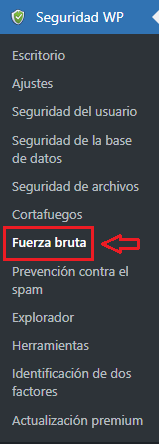
Paso 2 ) Después ve a la pestaña Seguridad WP -> Fuerza bruta -> Ajustes de CAPTCHA para configurar el captcha para el plugin WooCommerce como puedes ver en la imagen a continuación.
Configuración de ajustes de CAPTCHA
- No CAPTCHA
- Cloudflare Turnstile
- Google reCAPTCHA V2
- Simple math CAPTCHA
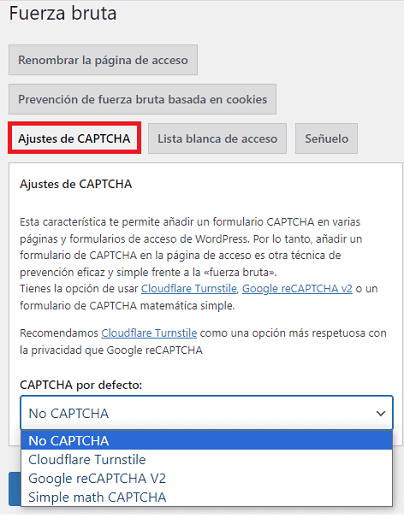
===============================
Ajustes de Cloudflare Tunstile
Paso 3 ) La siguiente imagen muestra la configuración que se aplica a Cloudflare Turnstile.
Configuración de ajustes de Cloudflare Turnstile
- Selecciona Cloudflare Turnstile como por defecto:
- Clave del sitio:
- Clave secreta:
- Tema:
- Automático
- Claro
- Oscuro
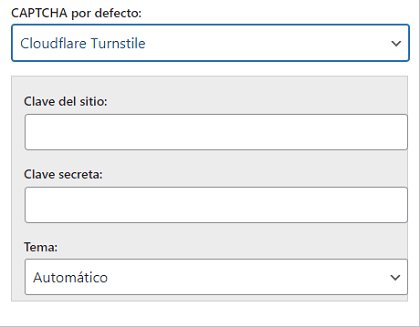
Ajustes de Google reCAPTCHA V2
Paso 3-a ) La siguiente imagen muestra la configuración que se aplica a Google reCAPTCHA V2.
Configuración de ajustes de Google reCAPTCHA V2
- Selecciona Google reCAPTCHA V2 como por defecto:
- Clave del sitio:
- Clave secreta:
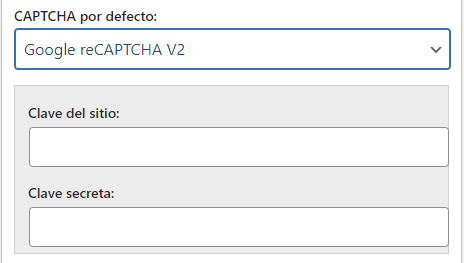
Ajustes de Simple math CAPTCHA
Paso 3-b ) Simple math CAPTCHA no tiene ajustes para configurar. Sólo las opciones siguientes.
===============================
Ajustes de CAPTCHA del formulario de WooCommerce
Paso 4 ) La siguiente imagen muestra la configuración para WooCommerce que se aplica a Cloudflare Turnstile, Google reCAPTCHA V2 y Simple math CAPTCHA. Cuando estas características están activadas y tienes instalado el plugin WooCommerce en tu sitio, se mostrarán las siguientes opciones en la pestaña Ajustes de CAPTCHA localizado en la pestaña Fuerza bruta.
Esto añade 30 puntos a tu medidor de seguridad si se activan las tres características. (Nivel de seguridad básico)
Opciones de CAPTCHA de WooCommerce
- Activar CAPTCHA en el formulario de acceso de WooCommerce: = Nota: Comprueba el Paso 4 ) a continuación.
- Activar CAPTCHA en el formulario de recuperación de contraseña de WooCommerce: = Nota: Comprueba el Paso 5 ) a continuación.
- Activar CAPTCHA en el formulario de registro de WooCommerce: = Nota: Comprueba el Paso 6 ) a continuación.
- Haz clic en el botón Guardar los ajustes una vez que haya completado su configuración.
Si activas todas estas opciones, añadirá 30 puntos a tu medidor de seguridad. (Nivel de seguridad básico)
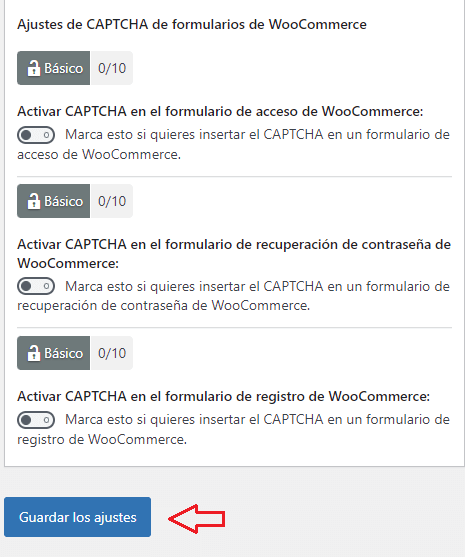
CAPTCHA añadida al formulario de acceder
Paso 5 ) La siguiente imagen muestra el formulario de acceso de WooCommerce con el campo simple math CAPTCHA añadido. 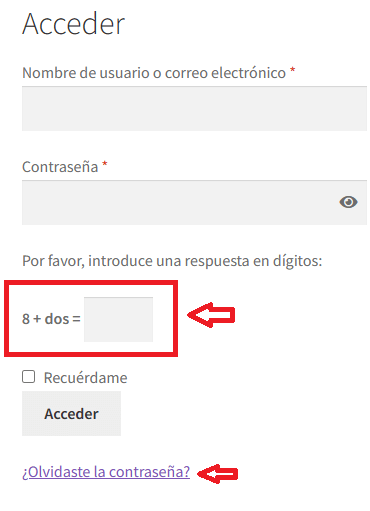
CAPTCHA añadida al formulario de contraseña perdida
Paso 6 ) La siguiente imagen muestra el formulario de contraseña perdida de WooCommerce con el campo simple math CAPTCHA añadido.
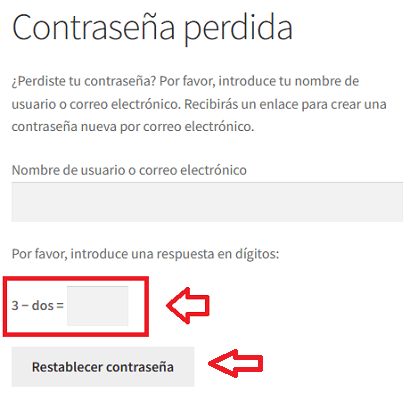
CAPTCHA añadida al formulario de registrarse
Paso 7 ) La siguiente imagen muestra el formulario de registrarse de WooCommerce con el campo simple math CAPTCHA añadido.

===============================
Así de fácil es añadir seguridad de CAPTCHA a tus formularios de acceso, registro y contraseña perdida en el plugin de WooCommerce.
Si tienes alguna pregunta, por favor házmelo saber.
Estaré actualizando este tutorial de vez en cuando. No olvides de visitar de nuevo.
Disfrutar.
Lista de tutoriales de all in one wp security and firewall: